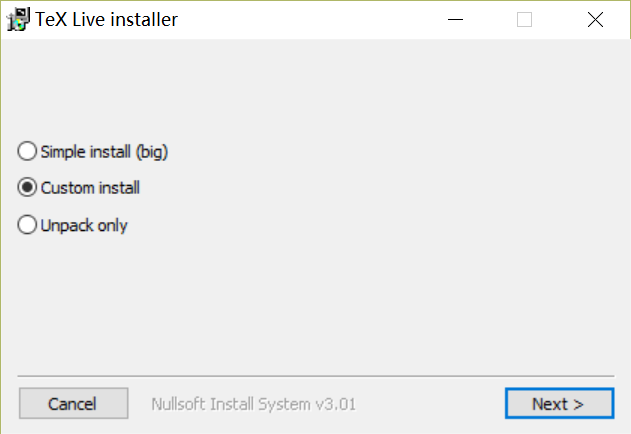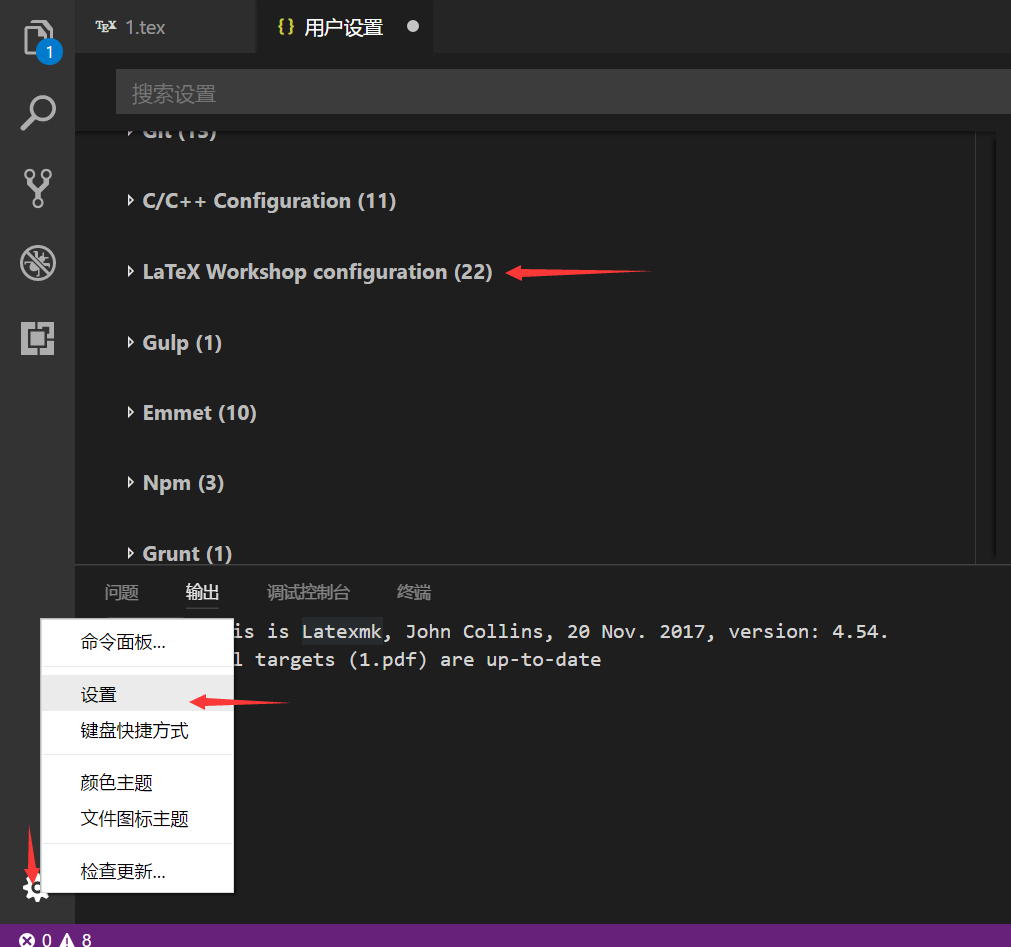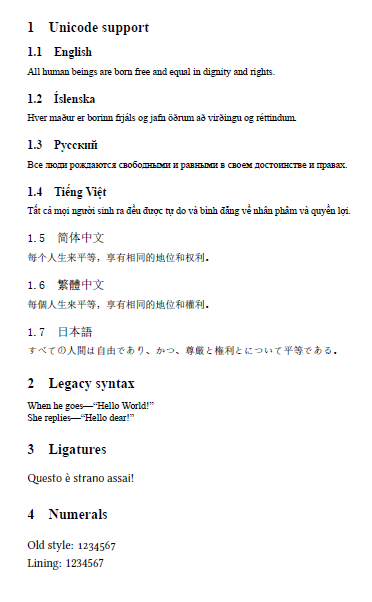前言
本文为大家介绍Windows(Mac和Linux同理)下编辑环境搭建
LaTeX排版系统可以让我们方便地显示许多数学公式
例如:\(\sqrt{\pi}\)
使用Visual Studio Code作为编辑器相比起其他编辑器有更加的体验,而且免费
Tex Live
在Tex Live官网下载对应平台的安装包
https://www.tug.org/texlive/acquire-netinstall.html
(Windows 下下载 install-tl-windows.exe )
记得以管理员权限运行
这里建议选择第二个Custom install
然后会出来一个框叫你把各种管家关掉….
这里你可以根据你的需要进行定制,我个人建议「文件关联」和「TeXworks前端」还有那个右键菜单可以选否。如果你觉得不需要定制,直接安装就行了(强烈建议将修改注册表中的PATH选为是),然后就是漫长的下载与安装,在此过程中,我们可以先把VS Code配置好。
注意:安装结束后务必重启电脑(你可以等VS Code也弄好再一起重启)
Visual Studio Code
下载适合你系统的VS Code https://code.visualstudio.com/
然后一路Next没啥毛病。。。
等安装好了我们安装一个插件
这个插件可以帮助我们在VS Code下快速编译Tex文件提供高亮支持。
一些配置
下一步我们要修改一下LaTex Workshop的一些配置以优化一下我们的编辑体验
首先打开设置界面,找到他的设置位置
找到以下内容,值改为true(启用错误检查功能)
"latex-workshop.chktex.enabled": true,
"latex-workshop.latex.toolchain": [
{
"command": "XeLaTeX",
"args": [
"-synctex=1",
"-interaction=nonstopmode",
"-file-line-error",
"%DOC%"
]
}
]
如果你比较希望直接写在右边的覆盖框
你也可以直接复制该内容至右边的默认设置框
{
"latex-workshop.chktex.enabled": true,
"latex-workshop.latex.toolchain": [
{
"command": "XeLaTeX",
"args": [
"-synctex=1",
"-interaction=nonstopmode",
"-file-line-error",
"%DOC%"
]
}
]
}
注意两边的大括号
配置基本完了。。。记得重启电脑。。。
使用XeLaTeX引擎排版的代码样例
代码源自维基百科,
找了好久才找到基本上所有电脑都默认装有的字体(´・ω・`)
%!Tex Program = XeLaTeX
\documentclass[a4paper]{article}
\usepackage{xltxtra}
\usepackage{fontspec}
\usepackage{xeCJK}
\setmainfont{Times New Roman}
\setCJKmainfont{SimSun}
\begin{document}\pagestyle{empty}
\section{Unicode support}
\subsection{English}
All human beings are born free and equal in dignity and rights.
\subsection{Íslenska}
Hver maður er borinn frjáls og jafn öðrum að virðingu og réttindum.
\subsection{Русский}
Все люди рождаются свободными
и равными в своем достоинстве и
правах.
\subsection{Tiếng Việt}
Tất cả mọi người sinh ra đều được tự do và bình đẳng về nhân phẩm và
quyền lợi.
\subsection{简体中文}
每个人生来平等,享有相同的地位和权利。
\subsection{繁體中文}
每個人生來平等,享有相同的地位和權利。
\subsection{日本語}
すべての人間は自由であり、かつ、尊厳と権利とについて平等である。
\section{Legacy syntax}
When he goes---``Hello World!''\\
She replies—“Hello dear!”
\section{Ligatures}
\fontspec[Ligatures={Common}]{Linux Biolinum O}
\fontsize{12pt}{18pt}\selectfont Questo è strano assai!
\section{Numerals}
\fontspec[Numbers={OldStyle}]{Linux Libertine O}Old style: 1234567\\
\fontspec[Numbers={Lining}]{Linux Libertine O}Lining: 1234567
\end{document}
常见问题
- 编译GBK/UTF-8编码的CJK文件提示缺少字体
Cannot find font gbk74 in map file(s).
解决方案
在你的tex文件中加入一句话(仅限windows环境)(推荐!)\input zhwinfonts
或 生成/安装一下CJK GBK的字体(从CTex套件中拷贝一下)
也可以通过gbkfonts 转换字体(非windows环境可能还要先找到购买这几个字体)gbkfonts c:\windows\fonts\simsun.ttf song
…simkai.ttf kai
…simhei.ttf hei
… simfang.ttf fang
…simyou.ttf you
…simli.ttf li
参考:
http://www.ctex.org/documents/shredder/tex_setup_chinese.html
参考文献
https://zh.wikipedia.org/wiki/XeTeX